如何解决win7电脑开机一直卡在屏保
- 分类:Win7 教程 回答于: 2020年12月12日 08:00:36
电脑开机之后通常都是正常进入系统的,不过最近有些使用win7系统的朋友反映到,电脑开机之后未能进入系统,而是卡在了屏保的界面,不知道怎么解决。下面小编教你如何设置解决电脑开机卡在屏保的界面。
如何解决win7电脑开机一直卡在屏保
1、将电脑重启,重启时按F8键,出现高级选项菜单,选择最后一次正确的配置。尝试修复。
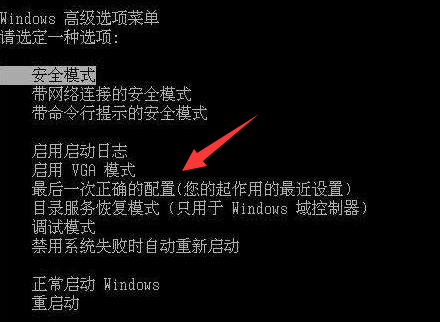
2、当然,也有可能是桌面文件受到破坏。按下快捷键ctrl+alt+delete键,出现新界面,选择任务管理器,打开后点击左上角的文件,选择运行新任务。
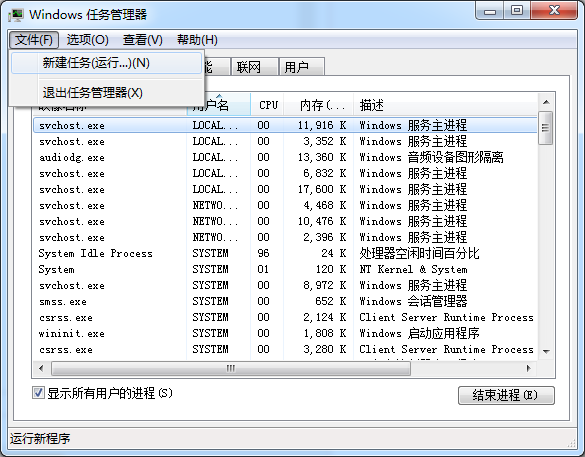
3、输入explorer.exe,点击确定。之后就会进入系统桌面了。

以上就是win7电脑开机一直卡在屏保的解决方法了,希望能帮助到你们。
 有用
26
有用
26

分享


转载请注明:文章转载自 www.xiaobaixitong.com
本文固定连接:www.xiaobaixitong.com
 小白系统
小白系统
小白帮助
如果该页面中上述提供的方法无法解决问题,您可以通过使用微信扫描左侧二维码加群让客服免费帮助你解决。备注:人工客服仅限正常工作时间(周一至周六:9:00~12:00 2:00~6:00)

长按或点击右侧按钮复制链接,去粘贴给好友吧~


http://127.0.0.1:5500/content.htmlhttp://127.0.0.1:5500/content.htmlhttp://127.0.0.1:5500/content.htmlhttp://127.0.0.1:5500/content.htmlhttp://127.0.0.1:5500/content.htmlhttp://127.0.0.1:5500/content.htmlhttp://127.0.0.1:5500/content.htmlhttp://127.0.0.1:5500/content.htmlhttp://127.0.0.1:5500/content.html
取消
复制成功
详解win7激活方法两种方法
 1000
10002022/11/07
2022年win7旗舰版永久激活最新密钥神Key win7激活码永久序列号免费激活大全
 1000
10002022/11/03
win7专业版激活密钥2022 win7专业版激活密钥永久激活码
 1000
10002022/11/03
热门搜索
win7激活密钥专业版永久免费版大全
 1000
10002022/10/16
windows7系统如何恢复出厂设置
 1000
10002022/10/09
小白系统重装win7的方法步骤
 1000
10002022/06/24
小白三步装机系统win7怎么激活
 1000
10002022/06/23
win7重装系统后连不上网怎么办
 1000
10002022/06/13
电脑系统重装windows7
 1000
10002020/03/17
一键装机win7图文详解
 1000
10002020/01/30
猜您喜欢
- win7系统还原不了怎么办2023/01/28
- windows7企业版激活密钥 激活教程..2022/12/23
- 原版windows7 sp1系统32位下载2017/05/13
- win7注册表如何打开2023/01/03
- 有限的访问权限,小编教你怎么解决电脑..2018/05/29
- 最全面电脑如何重装win7教程..2019/04/12
相关推荐
- 简述怎么重装系统win72022/12/08
- 华硕笔记本ghostwin7系统下载..2017/07/03
- 电脑网络显示已连接(不可上网) 感叹号..2022/02/14
- win7中文正式版下载步骤2022/11/08
- 电脑怎么装win7系统2022/11/03
- 如何设置工作组,小编教你如何设置局域..2018/03/28
文章已经到底了,点击返回首页继续浏览新内容。

















